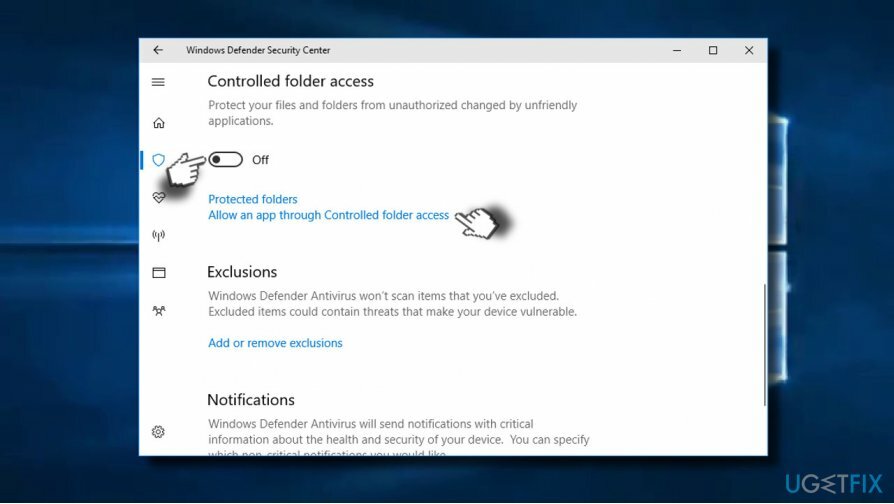Windows 10 Fall Creators Update je četrta pomembna posodobitev funkcij za operacijski sistem Windows 10. Izšel je oktobra 2017 in je prinesel nekaj izboljšav, novih storitev in funkcij. "Nadzorovan dostop do map" je eden izmed njih.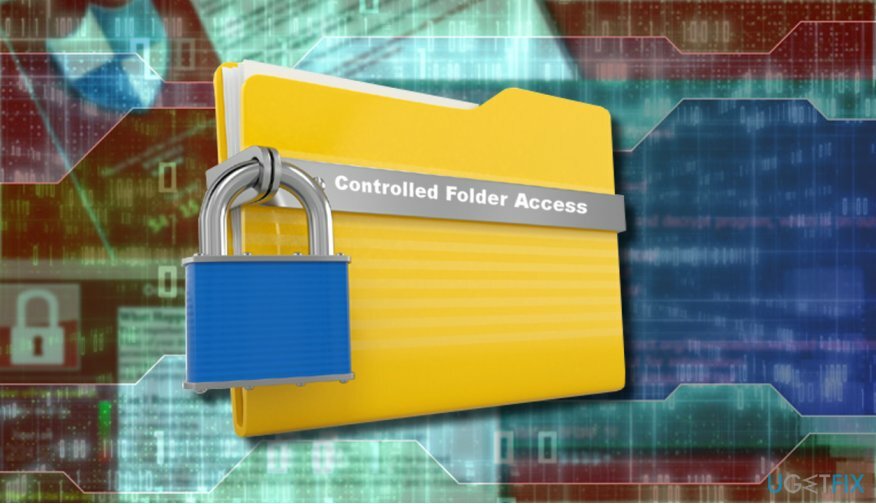
Ogromni napadi virusa izsiljevalske programske opreme, ki so se začeli v zadnjem letu, so spodbudili Microsoft, da je okrepil varnostne sile. WannaCry, Petya, in Slab zajec je le nekaj primerov globalnega napada z izsiljevalsko programsko opremo[1] kar povzroča pretrese med domačimi uporabniki, organizacijami in podjetji.
Medtem ko nekateri napadi niso bili tako "uspešni", so drugi prežvečili milijone dolarjev, tako da so zahtevali veliko odkupnino za dešifriranje osebnih podatkov in okužbo na stotine na tisoče osebnih računalnikov. Strokovnjaki za kibernetsko varnost in tehnološki velikani, kot je Microsoft, trenutno namenjajo veliko časa in finančnih sredstev za zatiranje zlikovcev in zagotavljanje varnosti osebnih podatkov.
»Nadzorovan dostop do map« je del varnostnega centra Windows Defender.
[2] To je koristen previdnostni ukrep, ki naj bi zaščitil podatke, shranjene v določenih sistemskih mapah. Ščiti mape pred kakršnim koli nenadzorovanim dostopom s pregledovanjem aplikacij, ki lahko spreminjajo podatke, shranjene v zaščitenih mapah.Funkcija nadzorovanega dostopa do map privzeto ni omogočena. Zato mora lastnik računalnika to funkcijo omogočiti ročno (spodnji vodnik), da bi zaščitil pomembne podatke pred šifriranjem z izsiljevalsko programsko opremo ali drugim nepooblaščenim dostopom.
Ko je omogočen, bo nadzorovani dostop do map blokiral nepooblaščene programe, da bi sprožili kakršne koli spremembe v datotekah, ki se nahajajo v nadzorovanih mapah. Center za obvestila sistema Windows bo vrnil opozorilo, če poskuša nepooblaščena aplikacija spremeniti datoteke v nadzorovanem dostopu do map. Podrobnejše informacije o vsiljivcu bodo navedene v dnevniku dogodkov Windows Defender.
Edini pogoj za omogočanje dostopa do nadzorne mape je zagotovitev zaščite v realnem času[3] v programu Windows Defender je omogočen. Če ga želite omogočiti, ga morate odpreti Varnostno središče programa Windows Defender -> Zaščita pred virusi in grožnjami -> Nastavitve zaščite pred virusi in grožnjami. Tukaj se prepričajte, da je zaščita v realnem času vklopljena.
Pomembno je poudariti dejstvo, da nadzorovani dostop do map ne deluje kot funkcija proti izsiljevalski programski opremi. Ne more prepoznati in odstraniti grožnje. Tako bo v primeru napada z izsiljevalsko programsko opremo računalnik, tudi če je omogočen nadzorovani dostop do map, še vedno razstavljal vse lastnosti okužbe z izsiljevalsko programsko opremo, tj. nenadzorovane mape bodo šifrirane, zagotovljeno bo obvestilo o izsiljevalski programski opremi in podobno. Poleg tega bo moral uporabnik osebnega računalnika odstraniti virus z zmogljivim protivirusnim orodjem.
Kljub temu lahko omogočite nadzorovani dostop do map preprečite izgubo najpomembnejših podatkov. Strokovnjaki BleepingComputer so testirali[4] funkcijo nadzorovanega dostopa do map in razširil poročilo, da je uspešno shranil datoteke iz izsiljevalskih napadov Locky, CryptoMix, Comrade HiddenTear in Wyvern BTCWare. Če želite omogočiti to funkcijo zaščite podatkov v Windows 10 Fall Creators Update, morate izvesti te korake:
- Pritisnite tipka Windows in tip Varnostno središče programa Windows Defender.
- Odprite Varnostni center in pojdi na Zaščita pred virusi in grožnjami.
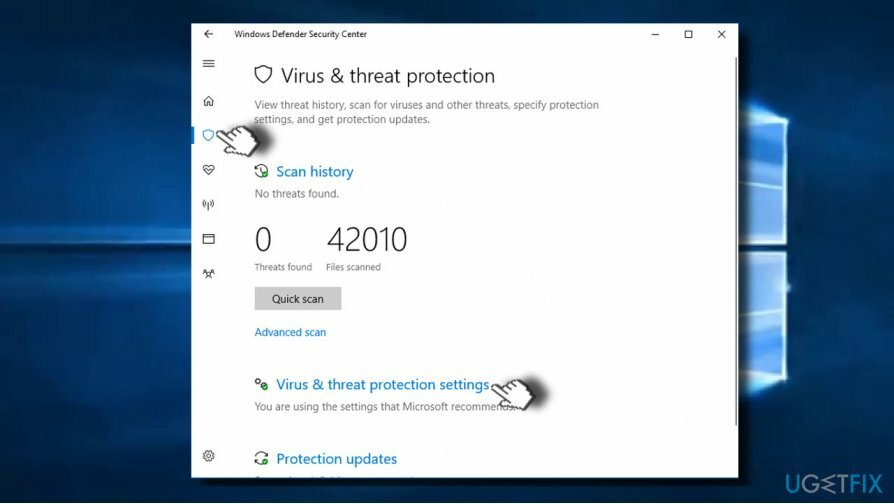
- Kliknite na Nastavitve zaščite pred virusi in grožnjami povezavo in poišči Nadzorovan dostop do mape oddelek.
- Potisnite stikalo na Vklopljeno.
- Po tem odprite Zaščitene mape podmožnosti in dodajte mape, ki jih želite zaščititi.
- Zdaj odpri Dovoli aplikaciji prek nadzorovanega dostopa do mape. Tukaj lahko izključite aplikacije s seznama blokiranih. Če želite, da lahko Windows Defender, Paint ali druga varna aplikacija dostopa do datotek, shranjenih v nadzorovanem dostopu do map, ali jih urejate, jih preprosto postavite na seznam dovoljenih.